- მას შემდეგ რაც დაინსტალირებთ ყველა ძირითად პროგრამას, რომელსაც რეგულარულად იყენებთ, კარგი იდეაა სისტემის აღდგენის წერტილის შექმნა. თქვენ არასოდეს იცით, რა მოუვა თქვენს ოპერაციულ სისტემას ამა თუ იმ ეტაპზე და ამ გზით, თქვენ მარტივად შეძლებთ კარგი სამუშაო ასლის აღდგენას უმოკლეს დროში.
- მიუხედავად იმისა, რომ Windows 10 ქმნის სისტემის სარეზერვო ასლს ყოველ ჯერზე, როდესაც თქვენ დააყენებთ ან წაშლით პროგრამას, დროის გარკვეულ მომენტში, შეიძლება დაგჭირდეთ საკუთარი აღდგენის წერტილის შექმნა და მასთან დაბრუნება, როდესაც თქვენ იქნებით სურვილი მისი შექმნა ძალიან მარტივია. უბრალოდ მიჰყევით ქვემოთ მოცემულ ეტაპობრივად სახელმძღვანელოს.
- იმ სექსის აღდგენის განყოფილება ნახავთ ამ სტატიის ყველა სტატიას, მათ შორის პრობლემებსა და გადაჭრის გზებს.
- ჩვენ დავწერე უამრავი სახელმძღვანელო Windows– ისა და მოწყობილობების შესახებ, რომლებიც შეგიძლიათ გამოიყენოთ მათში როგორ მივყავართ კატეგორიას.

ეს პროგრამა გამოასწორებს კომპიუტერის ჩვეულებრივ შეცდომებს, დაგიცავთ ფაილის დაკარგვისგან, მავნე პროგრამისგან, აპარატურის უკმარისობისგან და თქვენი კომპიუტერის ოპტიმიზაციას მაქსიმალური მუშაობით შეასწორეთ კომპიუტერის პრობლემები და ამოიღეთ ვირუსები ახლა 3 მარტივ ეტაპზე:
- ჩამოტვირთეთ Restoro PC Repair Tool მას გააჩნია დაპატენტებული ტექნოლოგიები (პატენტი ხელმისაწვდომია) აქ).
- დააჭირეთ დაიწყეთ სკანირება Windows– ის პრობლემების მოსაძებნად, რომლებიც შეიძლება კომპიუტერის პრობლემებს იწვევს.
- დააჭირეთ შეკეთება ყველა თქვენი კომპიუტერის უსაფრთხოებასა და მუშაობაზე გავლენის მოსაგვარებლად
- Restoro გადმოწერილია 0 მკითხველი ამ თვეში.
შექმნა ა სისტემის აღდგენის წერტილი ყოველთვის კარგი საქმეა, რადგან არასოდეს იცი რა დაემართება თქვენს ოპერაციულ სისტემას ამა თუ იმ ეტაპზე.
ამ გზით, მარტივად შეძლებთ კარგი სამუშაო ასლის აღდგენას უმოკლეს დროში.
ასე რომ, მიჰყევით ქვემოთ მოცემულ სახელმძღვანელოს და შეიტყობთ თუ როგორ უნდა შექმნათ ა სისტემის აღდგენა წელს ვინდოუსი 10 რაც შეიძლება მოკლე დროში.
მიზეზები რატომ შეიძლება დაარღვიოს თქვენი ოპერაციული სისტემა მრავალრიცხოვანია.
სავარაუდოდ, მესამე მხარის აპლიკაციამ, რომელიც თქვენ დააინსტალირეთ, ან ინტერნეტ-სერფინგის დროს მიღებული ვირუსი შეიძლება გამოიწვიოს თქვენი Windows 10 ოპერაციული სისტემის რეესტრის ფაილის შეცდომას.
სისტემის აღდგენის წერტილის არსებობით, თქვენ შეძლებთ თქვენი სისტემის რეანიმაციას დროის უფრო ადრეულ ეტაპზე, ასე რომ, სწრაფად გადაჭრით ოპერაციული სისტემის მნიშვნელოვან პრობლემებს.
როგორ შევქმნა სისტემის აღდგენის წერტილი Windows 10-ში?
Windows 10 ოპერაციული სისტემა ქმნის სისტემის სარეზერვო ასლს, ყოველ ჯერზე, როდესაც პროგრამას დაინსტალირებთ ან წაშლით.
ამასთან, დროის გარკვეულ მონაკვეთში დაგვჭირდება შექმნათ თქვენი საკუთარი აღდგენის წერტილი და დაბრუნდით მასთან, როდესაც გსურთ. აქ მოცემულია შემდეგი ნაბიჯები:
- Windows 10 – ის საწყისი ეკრანიდან პირდაპირ დაიწყეთ შემდეგი დაწერეთ: პანელი
Შენიშვნა: კონტროლის პანელზე წვდომის კიდევ ერთი გზაა მაუსის კურსორის გადატანა ეკრანის ზედა მარჯვენა მხარეს და მარცხნივ დააჭირეთ ან დააჭირეთ ამ მენიუდან ძებნა ხატულას. საძიებო ველიდან დაწერეთ პანელი ბრჭყალების გარეშე და მარცხენა ღილაკს დააჭირეთ ან შეეხეთ პანელის ხატულას. - ფანჯრის ზედა მარჯვენა მხარეს მდებარე პანელის საძიებო ველში უნდა დაწეროთ შემდეგი: სისტემის აღდგენა.
- მარცხენა ღილაკით დააჭირეთ ღილაკს ან დააჭირეთ სისტემის ფუნქციის ქვეშ მდებარე აღდგენის წერტილის ბმულის შექმნას.
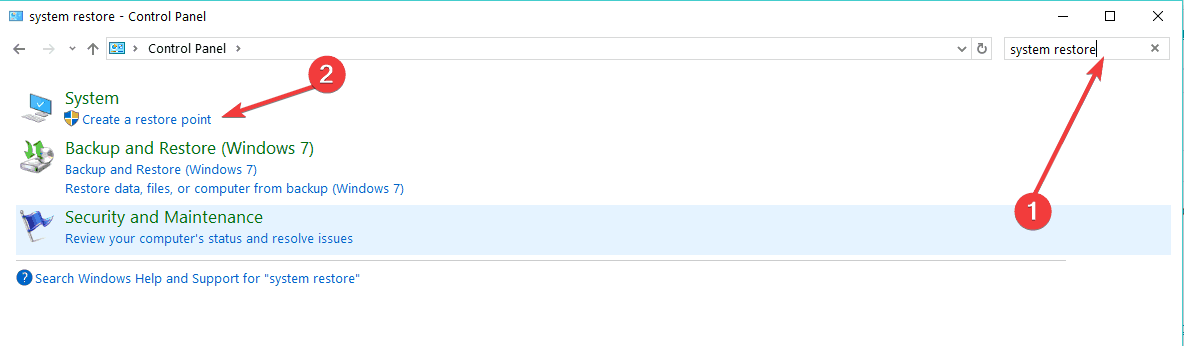
- ახლა თქვენს წინაშე დგას სისტემის თვისებების ფანჯარა.
- მარცხენა ღილაკით დააჭირეთ ღილაკს ან შეეხეთ სისტემის დაცვის ჩანართს, რომელიც მდებარეობს სისტემის თვისებების ფანჯრის ზედა მხარეს.
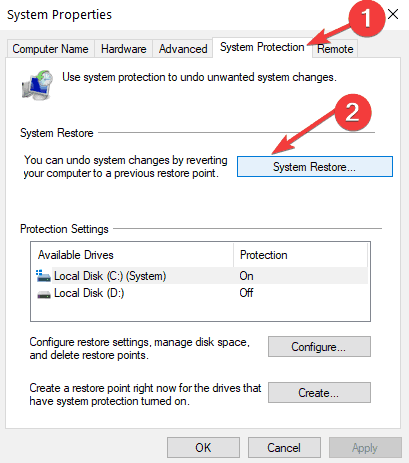
- მარცხენა ღილაკით დააჭირეთ ღილაკს ან დააჭირეთ ღილაკს შექმნა ამ ჩანართში.
- ახლა გამოჩნდება პატარა ფანჯარა, სახელად სისტემის დაცვა.
- ყუთში, გახსენით წერტილის თემის შექმნა, თქვენ უნდა დაწეროთ სახელი ამ სარეზერვო ასლისთვის.
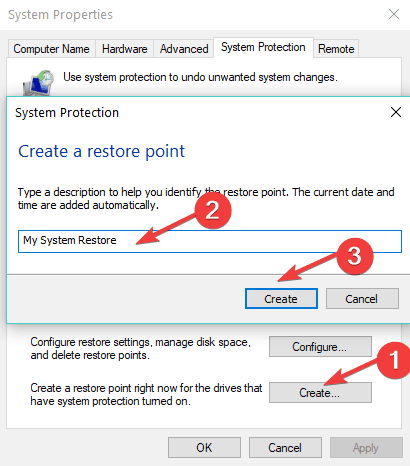
- მას შემდეგ, რაც სახელი დაარქვით აღდგენის წერტილს, თქვენ უნდა დააჭიროთ მარცხენა ღილაკს ან დააჭირეთ ღილაკს შექმნა.
- ახლა თქვენი Windows 10 სისტემა დაიწყებს აღდგენის წერტილის შექმნას.
Შენიშვნა: ეს პროცესი 10 ან 20 წუთს მიიღებს.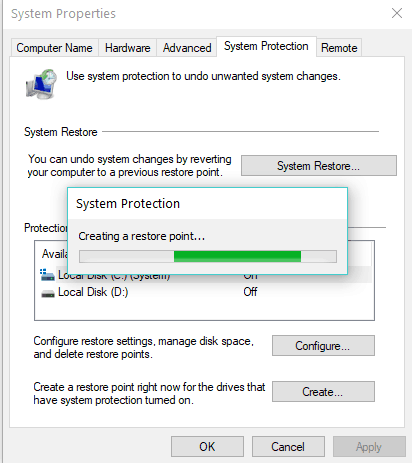
- პროცესის დასრულების შემდეგ, თქვენ მიიღებთ ა pop-up შეტყობინება, რომელიც გეტყვით, რომ აღდგენის წერტილი წარმატებით შეიქმნა.
- თაგუნას მარცხენა ღილაკზე დააჭირეთ ღილაკს ან დააჭირეთ ღილაკს „დახურვა“ და გთხოვთ, წავიდეთ.
- ახლა, თუ თქვენს Windows 10 ოპერაციულ სისტემასთან დაკავშირებით რაიმე პრობლემა გაქვთ, შეგიძლიათ უბრალოდ წინ წახვიდეთ და დააბრუნოთ ამ სახელმძღვანელოში ახლახან აღდგენილი წერტილის აღდგენა.
კიდევ ერთხელ, Windows 10 Restore Point- ის შექმნა ძალიან სასარგებლოა.
ბოლო გამოკითხვის თანახმად, Windows 10 მომხმარებლების 50% -მა ეს დაადასტურა Windows– ის განახლებები სხვადასხვა საკითხს იწვევს მათ მანქანებზე.
იმ შემთხვევაში, თუ უახლესი განახლებები არეულობს თქვენს კომპიუტერს, ყოველთვის შეგიძლიათ გამოიყენოთ Restore Point თქვენი კომპიუტერის მუშა მდგომარეობაში დასაყვანად.
ასე რომ, არ ვფიქრობ, რომ ამაზე ადვილი შეიძლება გახდეს. თუ ზემოთ მოცემულ ნაბიჯებს სწორი თანმიმდევრობით მიჰყევით, დარწმუნებული ვარ, თქვენ გაკვეთილი თქვენს დროში მხოლოდ ხუთი წუთის განმავლობაში დაასრულეთ.
თუ ამ სტატიასთან დაკავშირებით დამატებითი შეკითხვები გაქვთ, გთხოვთ, მოგვწეროთ ქვემოთ მოცემული გვერდის კომენტარების განყოფილებაში და ამ საკითხის შემდგომ დაგეხმარებით.
 კიდევ გაქვთ პრობლემები?შეასწორეთ ისინი ამ ინსტრუმენტის საშუალებით:
კიდევ გაქვთ პრობლემები?შეასწორეთ ისინი ამ ინსტრუმენტის საშუალებით:
- ჩამოტვირთეთ ეს PC სარემონტო ინსტრუმენტი TrustPilot.com– ზე შესანიშნავია (ჩამოტვირთვა იწყება ამ გვერდზე).
- დააჭირეთ დაიწყეთ სკანირება Windows– ის პრობლემების მოსაძებნად, რომლებიც შეიძლება კომპიუტერის პრობლემებს იწვევს.
- დააჭირეთ შეკეთება ყველა დაპატენტებულ ტექნოლოგიებთან დაკავშირებული პრობლემების გადასაჭრელად (ექსკლუზიური ფასდაკლება ჩვენი მკითხველისთვის).
Restoro გადმოწერილია 0 მკითხველი ამ თვეში.
ხშირად დასმული შეკითხვები
Windows 10 ძიების ველში ჩაწერეთ სისტემის აღდგენა და შედეგების სიიდან აირჩიეთ აღდგენის წერტილის შექმნა. ცოტა უფრო რთულია, მაგრამ თუ ჩვენს თვალს ადევნებ ეტაპობრივად სრული სახელმძღვანელო ამას დროულად გააკეთებთ.
Windows 10 ავტომატურად ქმნის აღდგენის წერტილს სისტემის პარამეტრებში ცვლილებების შეტანის ან პროგრამის ინსტალაციის ან დეინსტალაციის დაწყებამდე. აი რა შეგიძლიათ გააკეთოთ, თუ აღდგენის წერტილი არ მუშაობს.
დიახ, სასურველია, რომ შექმნათ სისტემის აღდგენის წერტილი ახალი პროგრამული უზრუნველყოფის ინსტალაციამდე ან ნებისმიერ დროს, როდესაც თქვენს კომპიუტერს მნიშვნელოვანი ცვლილება ექნება.


